Asus W7S, W7J, W7F, W7SG QUICK START GUIDE [it]
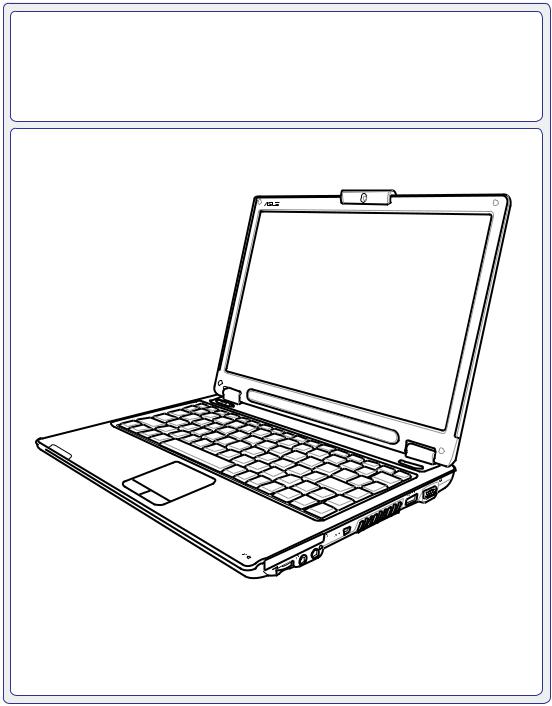
Notebook PC
Εγχειρίδιο Χρήσης Υλικού
GK3276 / Σεπτέβριος 2007

Περιεχόμενα
Πίνακας Περιεχομένων
1. Εισαγωγή στο Notebook PC
Σχετικά με το παρόν εγχειρίδιο 6 Σημειώσεις για το παρόν εγχειρίδιο 6
Προετοιμασία του Notebook PC σας 9
2. Γνωριμία με τα εξαρτήματα
Πάνω όψη 12 Κάτω όψη 14 Δεξιά όψη 16 Αριστερή όψη 18 Πίσω όψη 20
3. Αρχική θέση σε λειτουργία
Σύστημα Ρεύματος 22 Χρήση ρεύματος AC 22 Χρήση ρεύματος της μπαταρίας 23 Φροντίδα της μπαταρίας 23 Ενεργοποίηση του Notebook PC 24 Αυτο-διάγνωση ενεργοποίησης (POST) 24 Έλεγχος της ισχύος της μπαταρίας 25 Φόρτιση του Συσσωρευτή 25 Επιλογές Ισχύος 26 Λειτουργίες Διαχείρισης Ισχύος 27 Αναμονή και Αδρανοποίηση 27 Έλεγχος Θερμικής Ισχύος 27
Ειδικές λειτουργίες πληκτρολόγιου 28 Έγχρωμα Πλήκτρα Άμεσης Πρόσβασης (Hot Keys) 28 Πλήκτρα Microsoft Windows 30 Το πληκτρολόγιο ως αριθμητικό 30 Το πληκτρολόγιο ως κέρσορας 30
Διακόπτες και ενδείξεις κατάστασης 31 Διακόπτες 31 Ενδείξεις Κατάστασης 32 Κουμπιά Ελέγχου Πολυμέσων (σε επιλεγμένα μοντέλα) 33

Περιεχόμενα
Πίνακας Περιεχομένων (συνέχεια)
4.Χρήση του Notebook PC
Διάταξη Κατάδειξης 36 Χρήση του Touchpad 36 Εικόνες Χρήσης του Touchpad 37 Φροντίδα του Touchpad 38 Αυτόματη Απενεργοποίηση του Touchpad 38
Διατάξεις Αποθήκευσης 39 Κάρτα Επέκτασης 39 Μονάδα Οπτικού Δίσκου 40 Αναγνώστης Μνήμης Flash 42 Μονάδα Σκληρού Δίσκου 43 Μνήμη RAM 44
Συνδέσεις 45 Σύνδεση μέσω Μόντεμ 45 Σύνδεση σε Δίκτυο 46 Ασύρματη Σύνδεση Δικτύου LAN (σε επιλεγμένα μοντέλα) 47 Σύνδεση ασύρματου δικτύου των Windows 48 Ασύρματη Σύνδεση Bluetooth (σε επιλεγμένα μοντέλα) 49
Παράρτημα
Προαιρετικά Εξαρτήματα Προαιρετικές Διασυνδέσεις Λειτουργικό σύστημα και λογισμικό Γλωσσάρι Δηλώσεις και Υποδείξεις Ασφάλειας
Πληροφορίες για το Notebook PC
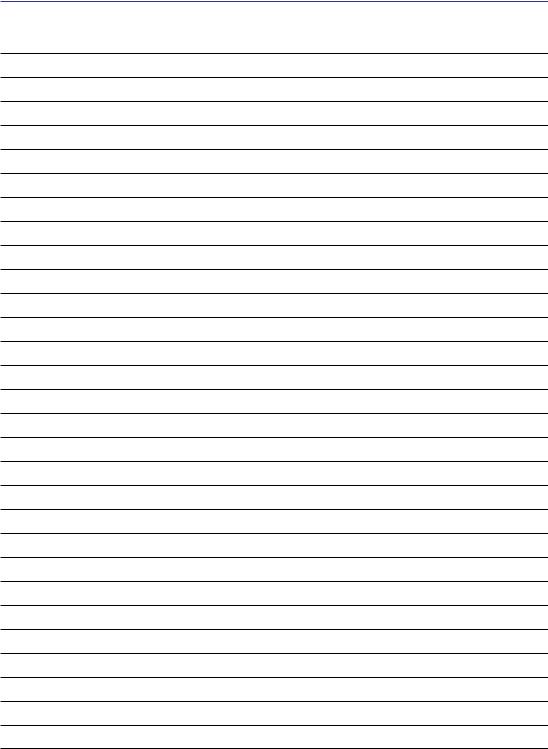
Περιεχόμενα
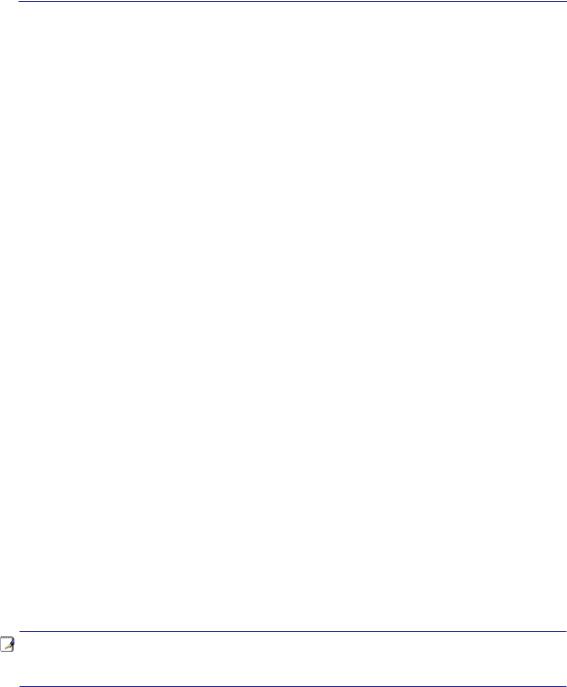
1. Εισαγωγή στο Notebook PC
Σχετικά με το παρόν εγχειρίδιο Σημειώσεις για το παρόν εγχειρίδιο Προφυλάξεις ασφάλειας Προετοιμασία του Notebook PC σας
ΣΗΜΕΙΩΣΗ:Οιφωτογραφίεςκαιταεικονίδιαστοπαρόνεγχειρίδιοχρησιμοποιούνται για καλλιτεχνικούς λόγους και δεν δείχνουν τι πραγματικά χρησιμοποιείται στο ίδιο το προϊόν.
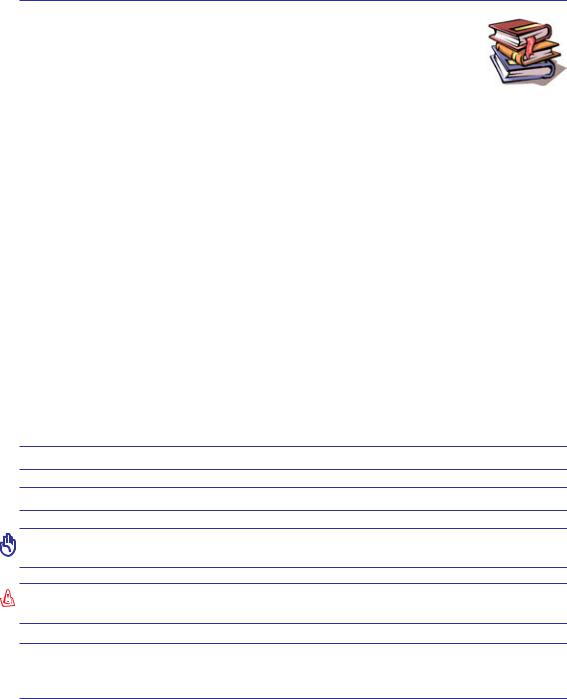
1 Εισαγωγή στο Notebook PC
Σχετικά με το παρόν εγχειρίδιο
ΔιαβάζετετοΕγχειρίδιοΧρήστητουNotebookPC.ΤοπαρόνΕγχειρίδιοΧρήστη παρέχει πληροφορίες για τα κύρια εξαρτήματα του Notebook PC και πως να τα χρησιμοποιήσετε. Οι κύριες ενότητες του παρόντος Εγχειριδίου Χρήστη είναι οι εξής:
1.Εισαγωγή στο Notebook PC
Σας εισάγει στο Notebook PC και στο παρόν Εγχειρίδιο Χρήστη.
2.Γνωριμία με τα εξαρτήματα
Παρέχει πληροφορίες για τα συστατικά μέρη του Notebook PC.
3.Αρχική θέση σε λειτουργία
Σας παρέχει πληροφορίες για το πως να θέσετε αρχικά σε λειτουργία το Notebook PC.
4.Χρήση του Notebook PC
Παρέχει πληροφορίες για τη χρήση των εξαρτημάτων του Notebook PC.
5.Παράρτημα
Σας εισάγει στα προαιρετικά εξαρτήματα και παρέχει πρόσθετες πληροφορίες.
Σημειώσεις για το παρόν εγχειρίδιο
Υπάρχουνμερικέςυποδείξειςκαιπροειδοποιήσειςμεσκούραγράμματασεολόκληροτοπαρόν εγχειρίδιογιαταοποίαθαπρέπειναείστεενήμεροιέτσιώστεναεκτελείτεκάποιεςλειτουργίεςμε ασφάλειακαιολοκληρωμένα.Οιυποδείξειςαυτέςέχουνδιαφορετικούςβαθμούςσπουδαιότητας όπως φαίνεται παρακάτω:
 ΣΗΜΕΙΩΣΗ: Συμβουλές και πληροφορίες για ειδικές καταστάσεις.
ΣΗΜΕΙΩΣΗ: Συμβουλές και πληροφορίες για ειδικές καταστάσεις.
 ΣΥΜΒΟΥΛΗ: Συμβουλές και χρήσιμες πληροφορίες για την ολοκλήρωση εργασιών.
ΣΥΜΒΟΥΛΗ: Συμβουλές και χρήσιμες πληροφορίες για την ολοκλήρωση εργασιών.
ΣΗΜΑΝΤΙΚΟ! Πληροφορίες ζωτικής σημασίας οι οποίες πρέπει να ακολουθηθούν για την πρόληψη ζημιών σε δεδομένα, εξαρτήματα ή ανθρώπους.
ΠΡΟΕΙΔΟΠΟΙΗΣΗ! Σημαντικές πληροφορίες οι οποίες πρέπει να ακολουθηθούν για ασφαλή λειτουργία.
< > Το κείμενο που βρίσκεται μέσα στα σύμβολα < > ή [ ] αντιπροσωπεύει πλήκτρο στο [ ] πληκτρολόγιο.Μηνπληκτρολογείτετα<>ή[]καιταγράμματαταοποίαπερικλείονται
σε αυτά.
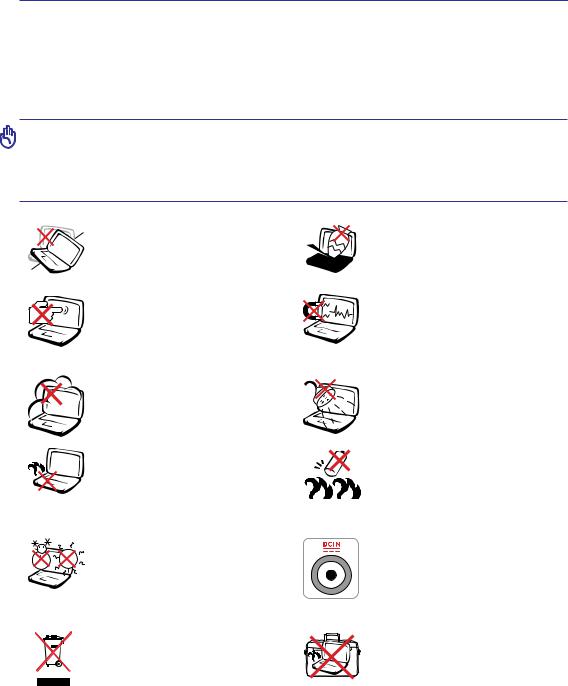
Εισαγωγή στο Notebook PC 1
Προφυλάξεις ασφάλειας
Οι ακόλουθες προφυλάξεις θα αυξήσουν το χρόνο ζωής του Notebook PC. Ακολουθείτε όλες τις προφυλάξεις και οδηγίες. Πέρα από την τήρηση των οδηγιών που περιγράφονται στο παρόν εγχειρίδιο,απευθυνθείτεγιασέρβιςστοκατάλληλαεκπαιδευμένοπροσωπικό. Μηνχρησιμοποιείτε χαλασμένα καλώδια ρεύματος, εξαρτήματα, ή άλλα περιφερειακά. Μην χρησιμοποιείτε ισχυρά διαλυτικά όπως αραιωτικά, βενζίνη, ή άλλα χημικά πάνω ή κοντά στην επιφάνεια.
ΣΗΜΑΝΤΙΚΟ!ΑποσυνδέστετοκαλώδιοτροφοδοσίαςρεύματοςACκαιαφαιρέστετους συσσωρευτέςπριντοκαθάρισμα.ΚαθαρίστετοNotebookPCμεένακαθαρόσφουγγάρι από κυτταρίνη ή ύφασμα σαμοά που έχετε βρέξει σε διάλυμα απορρυπαντικού που δεν προκαλεί τριβή και μερικές σταγόνες ζεστού νερού και απομακρύνετε κάθε παραμένουσα υγρασία με ένα στεγνό πανί.
ΜΗΝ τοποθετείτε σε ανώμαλη ή ασταθή επιφάνεια εργασίας. Πηγαίνετε για σέρβις αν το περίβλημα έχει τραυματιστεί.
ΜΗΝ πιέζετε ή αγγίζετε την οθόνη. Μην τοποθετείτε μαζί με μικρά αντικείμενα που μπορεί να προκαλέσουν αμυχές ή να εισχωρήσουν στο Notebook PC.
ΜΗΝ εκθέτετε σε βρώμικα ή σκονισμένα περιβάλλοντα. ΜΗΝ το λειτουργείτε κατά τη διάρκεια διαρροής αερίου.
ΜΗΝαφήνετετοNotebookPCστα πόδια σας ή σε άλλο μέρος του σώματός σας για να αποφύγετε πιθανή δυσφορία ή τραυματισμό από την έκθεση στη θερμότητα.
ΘΕΡΜΟΚΡ. ΑΣΦΑΛΕΙΑΣ:
Το παρόν Notebook PC πρέπει να χρησιμοποιείται μόνο σε περιβάλλοντα με θερμοκρασίες μεταξύ 5°C (41°F) και 35°C (95°F).
ΜΗΝ αποθέτετε το Notebook PC στα απορρίμματα του δήμου της περιοχήςσας.Ελέγξτετουςτοπικούς κανονισμούςαπόθεσηςαπορριμμάτων ηλεκτρονικώνπροϊόντων.
ΜΗΝ τοποθετείτε ή ρίχνετε αντικείμεναπάνωκαιμηνσπρώχνετε  αντικείμεναμέσαστοNotebookPC.
αντικείμεναμέσαστοNotebookPC.
ΜΗΝεκθέτετεσεισχυράμαγνητικά ή ηλεκτρικά πεδία.
ΜΗΝτοεκθέτετεήτοχρησιμοποιείτε κοντά σε υγρά, βροχή, ή υγρασία. ΜΗΝχρησιμοποιείτετομόντεμκατά τηδιάρκειαηλεκτρικήςκαταιγίδας.
Προειδοποίηση ασφάλειας μπαταριών:
ΜΗΝπετάτετηνμπαταρίασεφωτιά. ΜΗΝβραχυκυκλώνετετιςεπαφές. ΜΗΝ αποσυναρμολογείτε τη μπαταρία.
ΠΑΡΟΧΗΡΕΥΜΑΤΟΣ:Ανατρέξτε στην ετικέτα που βρίσκεται στο κάτω μέροςτουNotebookPCκαισιγουρευτείτε ότι ο προσαρμογέας ρεύματος που χρησιμοποιείτε συμμορφώνεται με το ρυθμόπαροχήςενέργειας.
ΜΗΝ μεταφέρετε ή καλύπτετε το Notebook PC που είναι ενεργοποιημένο με οποιοδήποτε υλικό που θα μειώσει τη ροή του αέρα όπως μια τσάντα μεταφοράς.
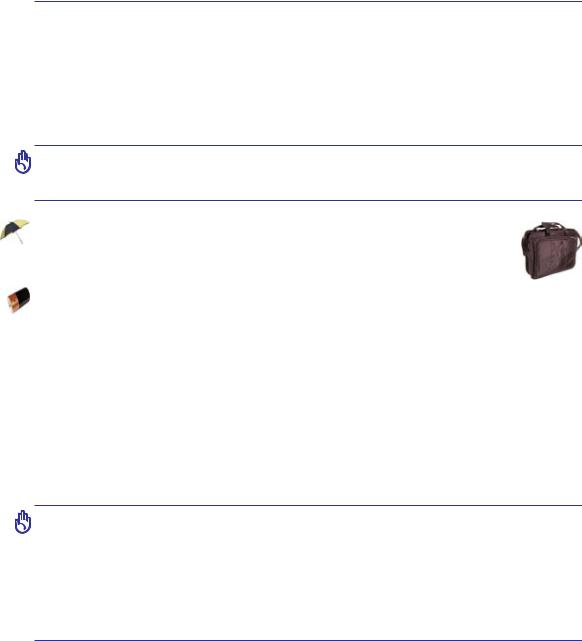
1 Εισαγωγή στο Notebook PC
 Προφυλάξεις Μεταφοράς
Προφυλάξεις Μεταφοράς
Για να προετοιμάσετε το Notebook PC για μεταφορά, πρέπει να το απενεργοποιήσετε και να αποσυνδέσετε όλα τα εξωτερικά περιφερειακά για να προλάβετε πιθανή ζημιά στα βύσματα. Ηκεφαλήτουοδηγούσκληρούδίσκουαποσύρεταιμετηναπενεργοποίησηγιαναπροληφθούν αμυχές της επιφάνειας του σκληρού δίσκου κατά τη μεταφορά. Επομένως, δεν πρέπει να μεταφέρετε το Notebook PC όταν είναι ενεργοποιημένο. Κλείστε την οθόνη και ελέγξτε ότι έχει ασφαλίσει στην κλειστή θέση για προστασία του πληκτρολόγιου και της οθόνης.
ΣΗΜΑΝΤΙΚΟ! Η επιφάνεια του Notebook PC θαμπώνει εύκολα αν δεν ληφθεί η κατάλληλη φροντίδα. Προσέχετε ώστε να μην τρίβονται ή ξύνονται οι επιφάνειες του Notebook PC.
Κάλυψη του Notebook PC σας
Προμηθευτείτε τσάντα μεταφοράς για να προστατεύσετε το Notebook PC από βρωμιά, νερό, χτυπήματα και αμυχές.
Φόρτιση των Μπαταριών σας
Αν πρόκειται να χρησιμοποιήσετε ενέργεια από τη μπαταρία, σιγουρευτείτε ότι έχετε φορτίσει το συσσωρευτή και κάθε επιπλέον συσσωρευτή πριν πάτε μακρινό ταξίδι. Θυμηθείτε ότι ο προσαρμογέαςρεύματοςφορτίζειτημπαταρίαμόνοότανείναισυνδεδεμένοςστονυπολογιστή και σε μια πηγή ρεύματοςAC. Λάβετε υπόψη ότι χρειάζεται πολύ περισσότερος χρόνος για να φορτίσετε τη μπαταρία όταν το Notebook PC χρησιμοποιείται.
 Προφυλάξεις στο Αεροπλάνο
Προφυλάξεις στο Αεροπλάνο
Επικοινωνήστε με την αεροπορική εταιρία σας αν θέλετε να χρησιμοποιήσετε το Notebook PC μέσα στο αεροπλάνο. Οι περισσότερες αεροπορικές εταιρίες θέτουν περιορισμούς στη χρήση ηλεκτρονικών συσκευών. Οι περισσότερες αεροπορικές εταιρίες επιτρέπουν τη χρήση μόνο μεταξύ και όχι κατά τη διάρκεια απογειώσεων και προσγειώσεων.
ΣΗΜΑΝΤΙΚΟ! Υπάρχουν τρεις κύριοι τύποι εξοπλισμού ασφάλειας αεροδρομίων: Οι συσκευές ακτίνων-Χ (χρησιμοποιούνται σε αντικείμενα που τοποθετούνται στους ταινιόδρομους), μαγνητικούς ανιχνευτές (χρησιμοποιούνται σε ανθρώπους που περπατάνεστουςελέγχουςασφάλειας)καιμαγνητικέςράβδοι(συσκευέςχειρόςπου χρησιμοποιούνταισεανθρώπουςήανεξάρτητααντικείμενα).Μπορείτεναπεράσετετο NotebookPCκαιδισκέττεςαπόέλεγχομηχανημάτωνμεακτίνες-Χ.Όμως,συνιστάται να μην περνάτε το Notebook PC σας ή δισκέττες μέσα από μαγνητικούς ανιχνευτές του αεροδρομίου ή να το εκθέτετε σε μαγνητικές ράβδους.
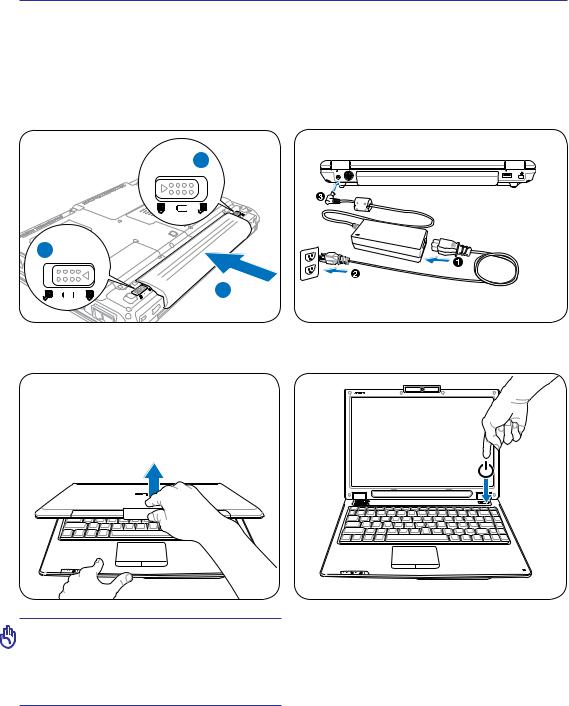
Εισαγωγή στο Notebook PC 1
Προετοιμασία του Notebook PC σας
Οι ακόλουθες είναι σύντομες οδηγίες χρήσης του Notebook PC σας. Διαβάστε τις σελίδες που βρίσκονται πιο κάτω για αναλυτικές πληροφορίες σχετικά με τη χρήση του Notebook PC σας.
1. Εγκαταστήστε τη μπαταρία |
2. |
Συνδέστε τον προσαρμογέα |
|
|
ρεύματος AC |
 2
2
2 
3. Ανοίξτε την οθόνη |
4. ΕνεργοποιήστετοNotebookPC |
ΣΗΜΑΝΤΙΚΟ! Όταν ανοίγετε, μην πιέζετε την οθόνη προς τα κάτω προς την πλευρά του τραπεζιού γιατί μπορεί νασπάσουνοιστροφείς!Μηνσηκώνετε ποτέ το Notebook PC από την οθόνη!
Ο διακόπτης λειτουργίας ενεργοποιεί/ απενεργοποιεί το Notebook PC ή το θέτει σε κατάσταση λειτουργίας ύπνου ή αδρανοποίησης. Η δράση του διακόπτη λειτουργίας μπορεί να τροποποιηθεί από τον Πίνακα Ελέγχου των Windows > Επιλογές Ισχύος > Ρυθμίσεις Συστήματος.
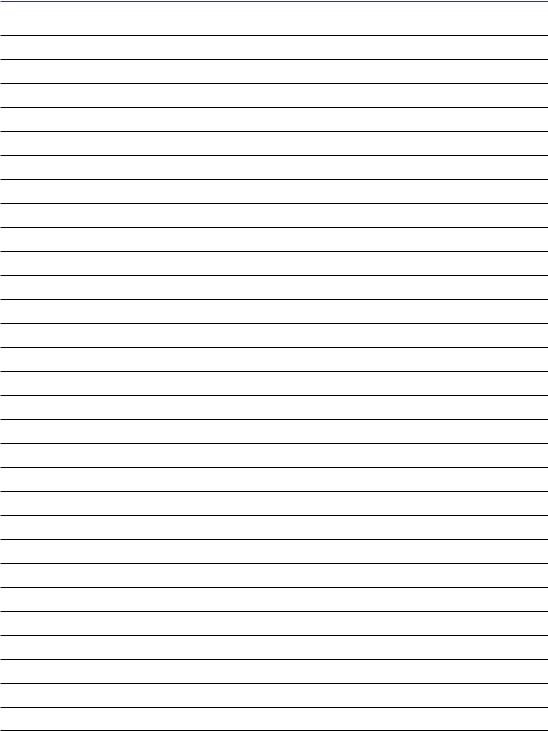
1 Εισαγωγή στο Notebook PC
10
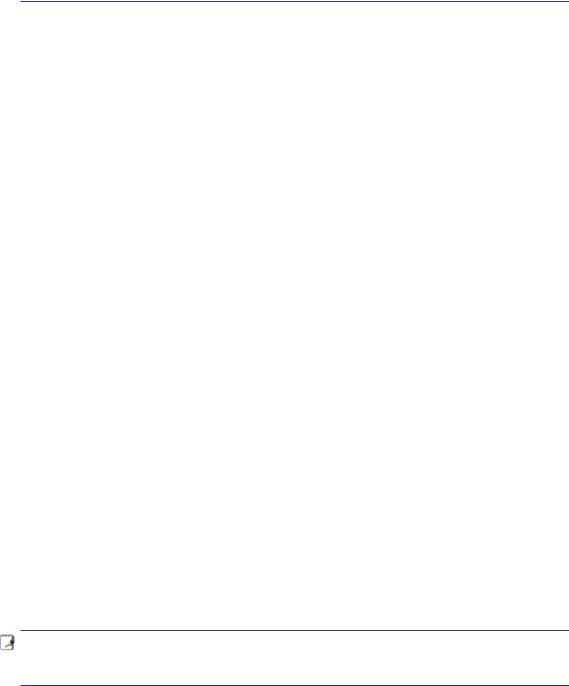
2. Γνωριμία με τα εξαρτήματα
Βασικές όψεις του Notebook PC
ΣΗΜΕΙΩΣΗ: Οι φωτογραφίες και τα εικονίδια στο παρόν εγχειρίδιο χρησιμοποιούνται για καλλιτεχνικούς λόγους και δεν δείχνουν τι πραγματικά χρησιμοποιείται στο ίδιο το προϊόν.
11
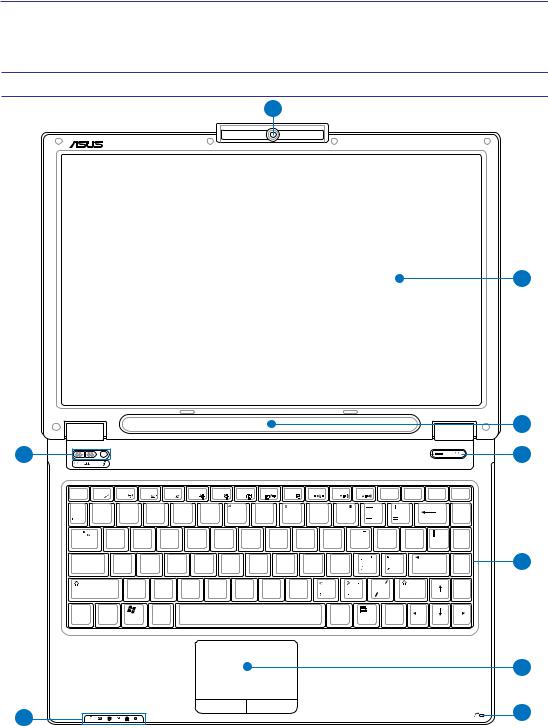
2 Γνωριμία με τα εξαρτήματα
Πάνω όψη
Ανατρέξτε στο διάγραμμα που ακολουθεί για να αναγνωρίσετε τα εξαρτήματα της πλευράς αυτής του Notebook PC.
 ΣΗΜΕΙΩΣΗ: Το πληκτρολόγιο διαφέρει από περιοχή σε περιοχή.
ΣΗΜΕΙΩΣΗ: Το πληκτρολόγιο διαφέρει από περιοχή σε περιοχή.
1
2
|
|
|
|
|
|
|
|
|
|
|
|
|
|
|
|
|
|
|
|
3 |
9 |
ON |
OFF |
|
|
|
|
|
|
|
|
|
|
|
|
|
|
|
|
|
4 |
|
Esc |
F1 |
F2 |
F3 |
F4 |
F5 |
F6 |
F7 |
F8 |
|
F9 |
F10 |
|
F11 |
F12 |
Pause |
Prt Sc |
Insert |
Delete |
|
|
|
|
|
|
|
|
|
|
|
|
|
|
|
|
|
Break |
Sys Rq |
Num Lk |
Scr Lk |
|
|
~ |
! |
@ |
# |
$ |
% |
|
& |
7 |
|
8 |
( |
9 |
) |
|
|
|
Backspace |
Home |
|
|
|
|
|
|
|
|
|
|
|
|
|
|
|
|
|
|
|
|
|
|
|
|
1 |
2 |
3 |
4 |
5 |
6 |
7 |
|
|
8 |
9 |
|
0 |
|
|
|
|
|
|
|
Tab |
Q |
|
W |
E |
R |
T |
Y |
|
U 4 |
I |
5 |
O |
6 |
P |
{ |
} |
|
PgUp |
|
|
|
|
|
|
|
|
|
|
|
|
|
|
|
|
|
[ |
] |
|
|
|
|
|
|
|
|
|
|
|
|
|
|
|
|
|
|
|
|
|
|
||
|
Caps |
|
A |
S |
D |
F |
G |
H |
|
J |
1 |
K 2 |
|
L |
3 |
|
|
Enter |
|
5 |
|
Lock |
|
|
|
|
|
|
|
|
|
|
|
|
|
|
|
|
|
PgDn |
|
|
|
|
|
|
|
|
|
|
|
|
|
|
|
|
|
|
|
Enter |
|
|
|
Shift |
|
Z |
X |
C |
V |
B |
N |
|
M 0 |
|
|
|
|
? |
Shift |
|
End |
|
|
|
Ctrl |
Fn |
|
|
Alt |
|
|
|
|
|
|
|
|
Alt |
|
Ctrl |
|
|
|
|
|
|
|
|
|
|
|
|
|
|
|
|
|
|
|
|
|
|
|
|
6 |
8 |
|
|
|
|
|
|
|
|
|
|
|
|
|
|
|
|
|
|
|
7 |
12 |
|
|
|
|
|
|
|
|
|
|
|
|
|
|
|
|
|
|
|
|
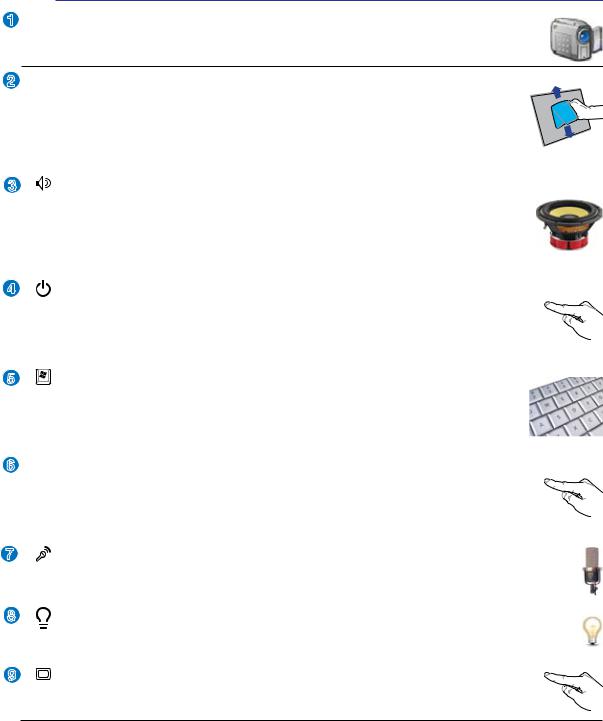
Γνωριμία με τα εξαρτήματα 2
1 Κάμερα (σε επιλεγμένα μοντέλα)
Κάμερα (σε επιλεγμένα μοντέλα)
Ηενσωματωμένηκάμεραεπιτρέπειτηλήψηφωτογραφιώνήτηνεγγραφήβίντεο.Μπορεί ναχρησιμοποιηθείγιατηλεδιασκέψειςμεεικόνακαιάλλεςδιαδραστικέςεφαρμογές.
2 Οθόνη
Οθόνη
|
|
|
|
|
|
Το Notebook PC χρησιμοποιεί οθόνη active matrix TFT LCD (υγρών κρυστάλλων), που |
|
|
|
|
|
|
|
παρέχει εξαιρετική ποιότητα όπως αυτή μιας οθόνης επιτραπέζιου υπολογιστή. Σε |
|
|
|
|
|
|
|
αντίθεσημεοθόνηεπιτραπέζιουυπολογιστή,ηοθόνηLCDδενπαράγειακτινοβολίακαι |
|
|
|
|
|
|
|
δεντρεμοπαίζει,έτσιείναικαλύτερηγιαταμάτια.Χρησιμοποιήστεέναμαλακόύφασμα |
|
|
|
|
|
|
|
χωρίςυγράχημικά(χρησιμοποιήστεσκέτονερόανείναιαπαραίτητο)γιανακαθαρίσετετηνοθόνη. |
|
3 |
|
|
|
|
|
Σύστημα ηχείων |
|
|
|
|
|
|
|
Το σύστημα ενσωματωμένων στερεοφωνικών ηχείων σας επιτρέπει να ακούτε |
|
|
|
|
|
|
|
ήχο χωρίς πρόσθετα εξαρτήματα. Το ηχητικό σύστημα πολυμέσων διαθέτει έναν |
|
|
|
|
|
|
|
ολοκληρωμένο ελεγκτή ψηφιακού ήχου που παράγει πλούσιο, ζωντανό ήχο (το |
|
|
|
|
|
|
|
αποτέλεσμαβελτιώνεταιμεεξωτερικάστερεοφωνικάακουστικάήηχεία).Οιηχητικές |
|
|
|
|
|
|
|
λειτουργίες ελέγχονται από λογισμικό. |
|
4 |
|
|
|
|
|
Διακόπτης τροφοδοσίας |
|
|
|
|
|
|
|
Ο διακόπτης τροφοδοσίας ενεργοποιεί και απενεργοποιεί το φορητό υπολογιστή |
|
|
|
|
|
|
|
ή βάζει τον υπολογιστή σε λειτουργίες αναστολής και αδρανοποίησης. Η ακριβής |
|
|
|
|
|
|
|
συμπεριφορά του διακόπτη τροφοδοσίας μπορεί να αλλάξει από τις “Επιλογές |
|
|
|
|
|
|
|
ενέργειας” του Πίνακα ελέγχου των Windows. |
|
5 |
|
|
|
|
|
Πληκτρολόγιο |
|
|
|
|
|
|
|
Τοπληκτρολόγιοπαρέχειπλήκτραπλήρουςμεγέθουςμεάνετηχρήσηκατάτοταξίδι |
|
|
|
|
|
|
|
(βάθος στο οποίο μπορούν να πιεστούν τα πλήκτρα) και ξεκούραση της παλάμης |
|
|
|
|
|
|
|
και για τα δύο χέρια. Παρέχονται δύο λειτουργικά πλήκτρα των Windows για να |
|
|
|
|
|
|
|
βοηθήσουν στην εύκολη πλοήγηση στο λειτουργικό σύστημα των Windows. |
|
6 |
|
|
|
|
|
Touchpad και κουμπιά |
|
|
|
|
|
||||
|
|
|
|
|
|
Τοtouchpadμετακουμπιάτουείναιμιαδιάταξηδείκτηπουπαρέχειτιςίδιεςλειτουργίες |
|
|
|
|
|
|
|
μετοποντίκιενόςεπιτραπέζιουυπολογιστή.Ηελεγχόμενηαπόλογισμικόλειτουργία |
|
|
|
|
|
|
|
κύλισης είναι διαθέσιμη μετά την εγκατάσταση του βοηθητικού προγράμματος του |
|
|
|
|
|
|
|
touchpad για εύκολη πλοήγηση στα Windows ή στο web. |
|
7 |
|
|
|
|
|
|
|
|
|
|
|
Μικρόφωνο (ενσωματωμένο) |
|||
|
|
|
|
|
|
Το ενσωματωμένο μονοφωνικό μικρόφωνο μπορεί να χρησιμοποιηθεί για τηλεδιάσκεψη με |
|
|
|
|
|
|
|
εικόνα, φωνητικές αφηγήσεις ή απλές εγγραφές ήχου. |
|
8 |
|
|
|
|
|
Ενδείξεις κατάστασης (εμπρός) |
|
|
|
|
|
|
|
Οι ενδείξεις κατάστασης αντιστοιχούν σε διαφορετικές συνθήκες υλικού/λογισμικού. Δείτε |
|
|
|
|
|
|
|
αναλυτικά στοιχεία για τις ενδείξεις στην ενότητα 3. |
|
9 |
|
|
|
|
|
Στιγμιαία κουμπιά |
|
|
|
|
|
|
|
Ταστιγμιαίακουμπιάσαςεπιτρέπουνναεκτελείτεσυνήθειςεφαρμογέςμετοπάτημα |
|
|
|
|
|
|
|
ενός κουμπιού. Αναλυτικά στοιχεία περιγράφονται στην ενότητα 3. |
|
13
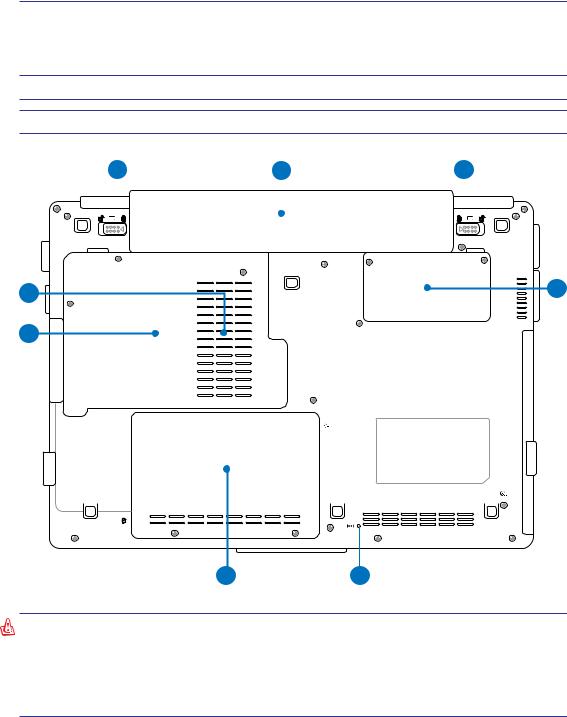
2 Γνωριμία με τα εξαρτήματα
Κάτω όψη
Ανατρέξτε στο διάγραμμα που ακολουθεί για να αναγνωρίσετε τα εξαρτήματα της πλευράς αυτής του Notebook PC.
 ΣΗΜΕΙΩΣΗ: Η κάτω όψη μπορεί να διαφέρει στην εμφάνιση ανάλογα με το μοντέλο.
ΣΗΜΕΙΩΣΗ: Η κάτω όψη μπορεί να διαφέρει στην εμφάνιση ανάλογα με το μοντέλο.
 ΣΗΜΕΙΩΣΗ: Το μέγεθος της μπαταρίας θα διαφέρει ανάλογα με το μοντέλο.
ΣΗΜΕΙΩΣΗ: Το μέγεθος της μπαταρίας θα διαφέρει ανάλογα με το μοντέλο.
1 |
2 |
3 |
|||
|
|
|
|
|
|
|
|
|
|
|
|
|
|
|
|
|
|
8 |
4 |
7 |
|
6 5
ΠΡΟΕΙΔΟΠΟΙΗΣΗ! Η κάτω πλευρά του Notebook PC μπορεί να υπερθερμανθεί. Να είστεπροσεκτικοίότανχειρίζεστετοNotebookPCενώβρίσκεταισελειτουργίαήήταν μέχρι πρόσφατα σε λειτουργία. Οι υψηλές θερμοκρασίες είναι φυσιολογικές κατά τη διάρκεια της φόρτισης ή της λειτουργίας. Μην το χρησιμοποιείτε πάνω σε μαλακές επιφάνειες όπως κρεβάτια ή καναπέδες που μπορεί να φράξουν τον εξαερισμό. ΜΗΝ ΤΟΠΟΘΕΤΕΙΤΕ ΤΟ NOTEBOOK PC ΠΑΝΩ ΣΤΑ ΓΟΝΑΤΑ ΣΑΣ Ή ΣΕ ΑΛΛΑ ΜΕΡΗ ΤΟΥ ΣΩΜΑΤΟΣ ΣΑΣ ΓΙΑ ΝΑ ΑΠΟΦΥΓΕΤΕ ΤΡΑΥΜΑΤΙΣΜΟ ΑΠΟ ΤΗ ΘΕΡΜΟΤΗΤΑ.
14
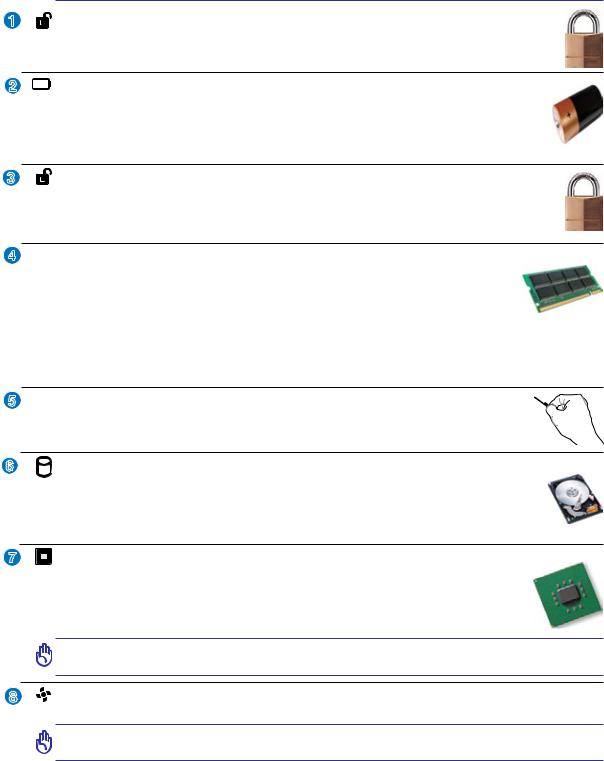
Γνωριμία με τα εξαρτήματα 2
1 Κλειδαριά μπαταρίας - Αυτόματη
Ηκλειδαριάελατηρίουτηςμπαταρίαςχρησιμοποιείταιγιαναασφαλίζειτημπαταρία.Όταν εισάγεταιοσυσσωρευτής,θακλειδώσειαυτόματα.Γιανααφαιρέσετετοσυσσωρευτή,η κλειδαριά ελατηρίου πρέπει να είναι στην ανοικτή θέση.
2Συσσωρευτής
ΟσυσσωρευτήςφορτίζεταιαυτόματαόταντοNotebookPCσυνδέεταισεμιαπηγήρεύματος ACκαιτροφοδοτείμεισχύτοNotebookPCότανδενυπάρχεισύνδεσησετροφοδοσίαAC. Αυτό επιτρέπει τη χρήση όταν κινείστε πρόσκαιρα μεταξύ τοποθεσιών. Η διάρκεια της μπαταρίαςμεταβάλλεταιανάλογαμετηχρήσηκαιμετιςπροδιαγραφέςτουNotebookPC.
Οσυσσωρευτήςδενμπορείνααποσυναρμολογηθείκαιπρέπεινααγοραστείωςμιαμονάδα.
3Κλειδαριά μπαταρίας - Χειροκίνητη
Η χειροκίνητη κλειδαριά της μπαταρίας χρησιμοποιείται για να ασφαλίζει τη μπαταρία. Μετακινήστε τη χειροκίνητη κλειδαριά στην ανοικτή θέση για να εισάγετε ή αφαιρέσετε τοσυσσωρευτή.Μετακινείστετηχειροκίνητηκλειδαριάστηνκλειδωμένηθέσημετάτην εισαγωγή του συσσωρευτή.
4  Διαμέρισμα Μνήμης (RAM)
Διαμέρισμα Μνήμης (RAM)
Το διαμέρισμα μνήμης παρέχει δυνατότητες επέκτασης με πρόσθετη μνήμη. Η πρόσθετη μνήμη θα αυξήσει την απόδοση των εφαρμογών μειώνοντας την πρόσβασηστοσκληρόδίσκο.ΤοBIOSανιχνεύειαυτόματατησυνολικήμνήμητου συστήματος και διαμορφώνει τη CMOS σύμφωνα με τη διεργασία POST (Power-
On- Self-Test). Δεν απαιτείται ρύθμιση υλικού ή λογισμικού (συμπεριλαμβανομένου του BIOS) μετά την εγκατάσταση της μνήμης. Επισκεφτείτε ένα εξουσιοδοτημένο κέντρο εξυπηρέτησης για πληροφορίες σχετικά με την αναβάθμιση μνήμης για το Notebook PC. Να προμηθεύεστε στοιχεία επέκτασης μόνο από εξουσιοδοτημένους μεταπωλητές του παρόντος Notebook PC για να διασφαλίζετε τη μέγιστη δυνατή συμβατότητα και αξιοπιστία.
5 

 Κουμπί Διακοπής Λειτουργίας (Έκτακτη Ανάγκη)
Κουμπί Διακοπής Λειτουργίας (Έκτακτη Ανάγκη)
Σεπερίπτωσηπουτολειτουργικόσαςσύστημαδενμπορείνααπενεργοποιηθείήνα επανεκκινηθεί,μπορείτεναπιέσετετοκουπίδιακοπήςλειτουργίαςμεένανισιωμένο συνδετήρα για να απενεργοποιήσετε το Notebook PC.
6Διαμέρισμα Οδηγού Σκληρού Δίσκου
Ο οδηγός σκληρού δίσκου είναι ασφαλισμένος σε ένα διαμέρισμα. Επισκεφτείτε ένα εξουσιοδοτημένο κέντρο επισκευών ή κατάστημα πώλησης για πληροφορίες σχετικά αναβαθμίσεις σκληρού δίσκου για το φορητό υπολογιστή σας. Αγοράζετε σκληρούς δίσκους μόνο από εξουσιοδοτημένα καταστήματα πώλησης αυτού του φορητού υπολογιστή για να διασφαλίσετε την καλύτερη δυνατή συμβατότητα και αξιοπιστία.
7 |
Διαμέρισμα Κεντρικής Μονάδας Επεξεργασίας (CPU) |
Κάποια μοντέλα Notebook PC διαθέτουν σχεδιασμό socketed-processor για να επιτρέπουν αναβάθμιση στο μέλλον με ταχύτερους επεξεργαστές. Κάποια μοντέλα διαθέτουν σχεδιασμό ULV για συμπύκνωση και ίσως να μη μπορούν να αναβαθμιστούν. Επισκεφτείτε ένα εξουσιοδοτημένο κέντρο εξυπηρέτησης για πληροφορίες σχετικές με αναβαθμίσεις.
ΣΗΜΑΝΤΙΚΟ! Η αφαίρεση της CPU ή του σκληρού δίσκου από τον τελικό χρήστη θα καταστήσει άκυρη την εγγύηση.
8 |
Ανεμιστήρες |
|
|
ΟιανεμιστήρεςεπιτρέπουντηεισαγωγήκρύουαέρακαιτηνεξαγωγήθερμούαέρααπότοNotebookPC. |
|
|
ΣΗΜΑΝΤΙΚΟ! Σιγουρευτείτε ότι οι ανεμιστήρες δεν εμποδίζονται από χαρτιά, βιβλία, |
15 |
|
ρούχα ή άλλα αντικείμενα αλλιώς θα προκληθεί υπερθέρμανση του Notebook PC. |
|
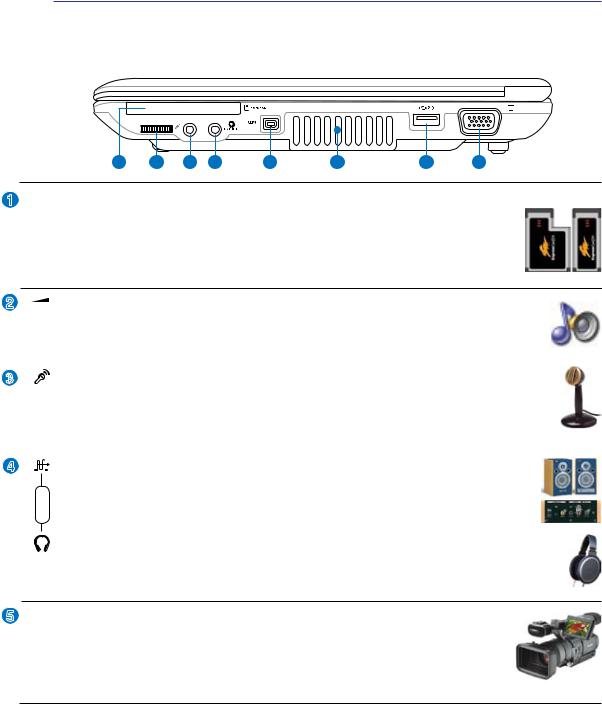
2 Γνωριμία με τα εξαρτήματα
Δεξιά όψη
Ανατρέξτε στο διάγραμμα που ακολουθεί για να αναγνωρίσετε τα εξαρτήματα της πλευράς αυτής του Notebook PC.
VOL
1 |
2 |
3 |
4 |
5 |
6 |
7 |
8 |
1  Υποδοχή ExpressCard
Υποδοχή ExpressCard
Είναι διαθέσιμη μια υποδοχή 26 ακίδων Express card για υποστήριξη κάρτας επέκτασης ExpressCard/34mm ή ExpressCard/54mm. Η νέα αυτή διεπαφή είναι ταχύτερηκάνονταςχρήσητουσειριακούδιαύλουπουυποστηρίζειταUSB2.0και PCI Express αντί του πιο αργού παράλληλου διαύλου που χρησιμοποιείται στην υποδοχή της κάρτας PC. (Δεν είναι συμβατό με παλαιότερες κάρτες PCMCIA.)
2Ρύθμιση έντασης ήχου (λεπτομέρειες στην ενότητα 3)
Η ένταση του ήχου (στερεοφωνικά ηχεία και βύσμα ακουστικών) μπορεί να ρυθμιστεί στιγμιαία με τη χρήση αυτού του δίσκου ώστε η ακρόαση ηχητικού CD ή η παρακολούθηση ταινιών να είναι πιο εύκολη.
3 |
Υποδοχή Μικροφώνου |
|
Η υποδοχή μονοφωνικού μικροφώνου (1/8 ίντσες) μπορεί να χρησιμοποιηθεί για να |
|
συνδεθείέναεξωτερικόμικρόφωνοήεξωτερικάσήματααπόσυσκευέςήχου.Ηχρήσητης |
|
υποδοχήςαυτήςαπενεργοποιείαυτόματατοενσωματωμένομικρόφωνο.Χρησιμοποιήστε |
|
τη λειτουργία αυτή για τηλεδιάσκεψη με εικόνα, φωνητικές αφηγήσεις ή απλές εγγραφές ήχου. |
4 |
|
Υποδοχή εξόδου SPDIF |
|
Combo |
Αυτή η υποδοχή παρέχει σύνδεση σε συσκευές εξόδου ψηφιακού ήχου συμβατές |
|
με SPDIF (Sony/Philips Digital Interface) . Χρησιμοποιήστε τη λειτουργία αυτή για να |
|
|
μετατρέψετε το Notebook PC σε hi-fi σύστημα οικιακής διασκέδασης. |
Υποδοχή εξόδου ακουστικών
Η υποδοχή στερεοφωνικών ακουστικών (1/8 ίντσες) χρησιμοποιείται για σύνδεση του ηχητικούσήματοςεξόδουτουNotebookPCσεηχείαενίσχυσηςήακουστικά.Ηχρήσητης υποδοχής αυτής απενεργοποιεί αυτόματα τα ενσωματωμένα ηχεία.
5
 Θύρα IEEE1394 (σε επιλεγμένα μοντέλα)
Θύρα IEEE1394 (σε επιλεγμένα μοντέλα)
ΟIEEE1394 είναι ένας σειριακός δίαυλος υψηλής ταχύτητας όπως ο SCSI αλλά διαθέτει απλές συνδέσεις και ικανότητες hot-plugging όπως ο USB. Η διεπαφή IEEE1394διαθέτειεύρος100-400Mbits/secκαιμπορείναχειριστείέως63μονάδες στον ίδιο δίαυλο. Ο IEEE1394 χρησιμοποιείται επίσης σε υψηλής τεχνολογίας
ψηφιακό εξοπλισμό και πρέπει να σημανθεί με “DV” ως θύρα ψηφιακού βίντεο (Digital Video).
16
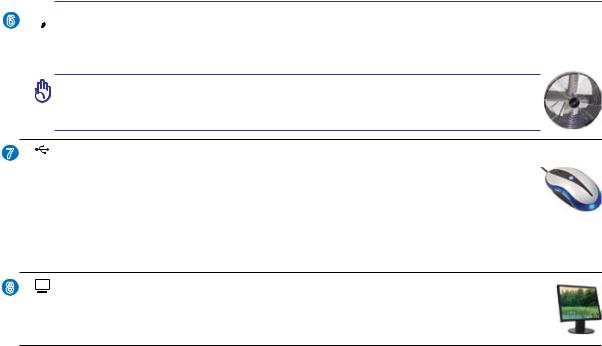
Γνωριμία με τα εξαρτήματα 2
6 
 Ανεμιστήρες
Ανεμιστήρες
Οι ανεμιστήρες επιτρέπουν τη εισαγωγή κρύου αέρα και την εξαγωγή θερμού αέρα από το Notebook PC.
ΣΗΜΑΝΤΙΚΟ!Σιγουρευτείτεότιοιανεμιστήρεςδενεμποδίζονταιαπόχαρτιά, βιβλία, ρούχα ή άλλα αντικείμενα αλλιώς θα προκληθεί υπερθέρμανση του
Notebook PC.
7 2.0 Θύρα USB (2.0/1.1) (σε επιλεγμένα μοντέλα)
ΗθύραUSB(UniversalSerialBus)είναισυμβατήμεσυσκευέςUSB2.0ήUSB1.1όπως πληκτρολόγια,ποντίκια,κάμερες,οδηγοίσκληρώνδίσκων,εκτυπωτέςκαισαρωτέςπου συνδέονται με ταχύτητες έως 12Mbits/sec (USB 1.1) και 480Mbits/sec (USB 2.0). Μέσω σύνδεσηςUSBεπιτρέπεταιναλειτουργούνταυτόχροναπολλέςσυσκευέςσεένανυπολογιστή, με κάποια περιφερειακά να δρουν ως πρόσθετα plug-in ή hubs. Η σύνδεση USB υποστηρίζει hotswapping των συσκευών έτσι ώστε τα περισσότερα περιφερειακά να μπορούν να συνδεθούν ή να αποσυνδεθούν χωρίς την ανάγκη επαννεκίνησης του υπολογιστή.
8 Έξοδος Οθόνης (Μόνιτορ)
Η θύρα 15 ακίδων D-sub monitor υποστηρίζει μια κανονική συσκευή συμβατή μεVGA όπως μια οθόνη ή ένας προβολέας για να είναι δυνατή η προβολή σε μεγαλύτερη εξωτερική οθόνη.
17
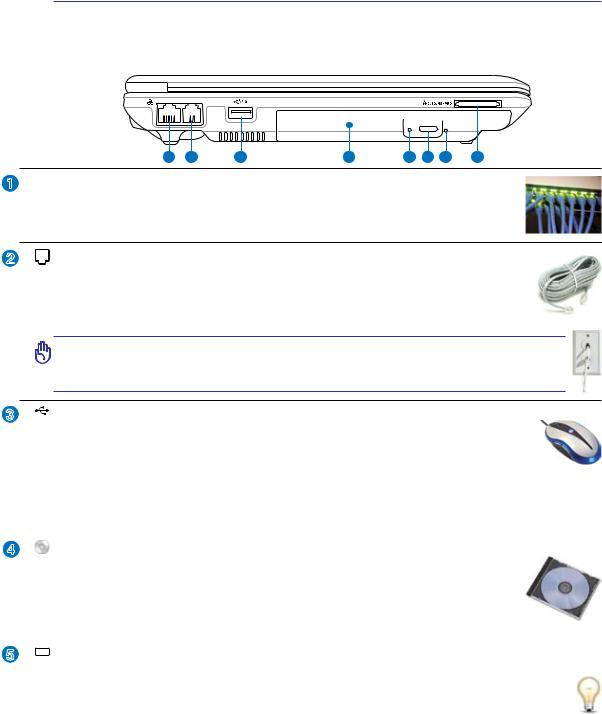
2 Γνωριμία με τα εξαρτήματα
Αριστερή όψη
Ανατρέξτε στο διάγραμμα που ακολουθεί για να αναγνωρίσετε τα εξαρτήματα της πλευράς αυτής του Notebook PC.
1 |
2 |
3 |
4 |
5 |
6 |
7 |
8 |
1 Θύρα LAN
Θύρα LAN
Ηθύρα LAN RJ-45 8 ακίδων είναι μεγαλύτερη από τη θύρα μόντεμ RJ-11 και υποστηρίζει κανονικό καλώδιο Ethernet για σύνδεση σε τοπικό δίκτυο. Το ενσωματωμένο βύσμα επιτρέπει ομαλή χρήση χωρίς πρόσθετους προσαρμογείς.
2Θύρα Μόντεμ
Ηθύρα μόντεμ RJ-11 δύο ακίδων είναι μικρότερη από τη θύρα LAN RJ-45 και υποστηρίζει κανονικό τηλεφωνικό καλώδιο. Το εσωτερικό μόντεμ υποστηρίζει μετάδοση έως 56K V.90. Το ενσωματωμένο βύσμα επιτρέπει ομαλή χρήση χωρίς πρόσθετους προσαρμογείς.
ΣΗΜΑΝΤΙΚΟ!Τοενσωματωμένομόντεμδενυποστηρίζειτηντάσηπουχρησιμοποιείται στα συστήματα ψηφιακών τηλεφώνων. Μην συνδέετε τη θύρα μόντεμ σε ψηφιακό τηλέφωνο γιατί αλλιώς θα προκληθεί βλάβη στο Notebook PC.
32.0 Θύρα USB (2.0/1.1) (σε επιλεγμένα μοντέλα)
ΗθύραUSB(UniversalSerialBus)είναισυμβατήμεσυσκευέςUSB2.0ήUSB1.1όπως πληκτρολόγια,ποντίκια,κάμερες,οδηγοίσκληρώνδίσκων,εκτυπωτέςκαισαρωτέςπου συνδέονται με ταχύτητες έως 12Mbits/sec (USB 1.1) και 480Mbits/sec (USB 2.0). Μέσω σύνδεσης USB επιτρέπεται να λειτουργούν ταυτόχρονα πολλές συσκευές σε έναν υπολογιστή, με κάποια περιφερειακά να δρουν ως πρόσθετα plug-in ή hubs. Η σύνδεση USB υποστηρίζει hotswapping των συσκευών έτσι ώστε τα περισσότερα περιφερειακά να μπορούν να συνδεθούν ή να αποσυνδεθούν χωρίς την ανάγκη επαννεκίνησης του υπολογιστή.
4 |
|
|
Οπτικός Οδηγός |
||
|
Το Notebook PC παρέχεται σε διαφορετικά μοντέλα με διαφορετικούς οπτικούς |
|
|
οδηγούς. Ο οπτικός οδηγός του Notebook PC μπορεί να υποστηρίζει οπτικούς |
|
|
δίσκους (CD) και/ή ψηφιακούς δίσκους (DVD) οι οποίοι μπορεί να διαθέτουν |
|
|
δυνατότητες εγγραφής (R) ή επανεγγραφής (RW). Δείτε τις προδιαγραφές στα |
|
|
φυλλάδια μάρκετινγκ για το κάθε μοντέλο. |
|
5 |
Ένδειξη λειτουργίας οπτικής μονάδας (η θέση διαφέρει ανάλογα |
|
|
με το μοντέλο) |
|
Η ένδειξη λειτουργίας οπτικής μονάδας δείχνει πότε υπάρχει μεταφορά δεδομένων από τη μονάδα οπτικού δίσκου. Αυτή η ένδειξη θα ανάψει ανάλογα με το μέγεθος των δεδομένων
18 που μεταφέρονται.
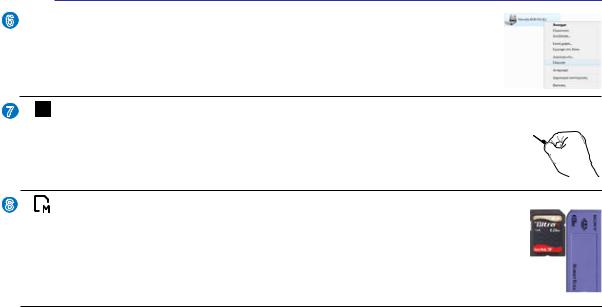
Γνωριμία με τα εξαρτήματα 2
6 Ηλεκτρονική εξαγωγή Οπτικού Οδηγού
Ηλεκτρονική εξαγωγή Οπτικού Οδηγού
Ο οπτικός οδηγός διαθέτει ένα κουμπί ηλεκτρονικής εξαγωγή για το άνοιγμα του δίσκου. Μπορείτε επίσης να ανοίξετε το δίσκο του οπτικού οδηγού μέσω λογισμικού αναπαραγωγής ή κάνοντας δεξί κλικ στον οπτικό οδηγό στην επιλογή Windows “Ο Υπολογιστής μου” και επιλέγοντας Εξαγωγή.
7Άνοιγμα οπτικού οδηγού σε κατάσταση ανάγκης (η θέση διαφέρει ανάλογα με το μοντέλο)
Το άνοιγμα σε περίπτωση ανάγκης χρησιμοποιείται για την εξαγωγή δίσκου του οπτικού οδηγού σε περίπτωση που η ηλεκτρονική εξαγωγή δεν λειτουργεί. Μην χρησιμοποιείτε το άνοιγμα ανάγκης στη θέση της ηλεκτρονικής εξαγωγής.
8 Υποδοχή Μνήμης Flash
Κανονικά πρέπει να αγοραστεί ξεχωριστά ένας εξωτερικός αναγνώστης κάρτας μνήμης για να μπορούν να χρησιμοποιηθούν κάρτες μνήμης από συσκευές όπως ψηφιακέςκάμερες,συσκευέςMP3,κινητάτηλέφωνακαιPDAs.ΤοπαρόνNotebook PC διαθέτει ενσωματωμένο αναγνώστη καρτών υψηλής ταχύτητας που μπορεί να διαβάσει και να εγγράψει με άνεση από/προς πολλές κάρτες μνήμης τύπου flash όπως περιγράφεται αργότερα στο παρόν εγχειρίδιο.
19
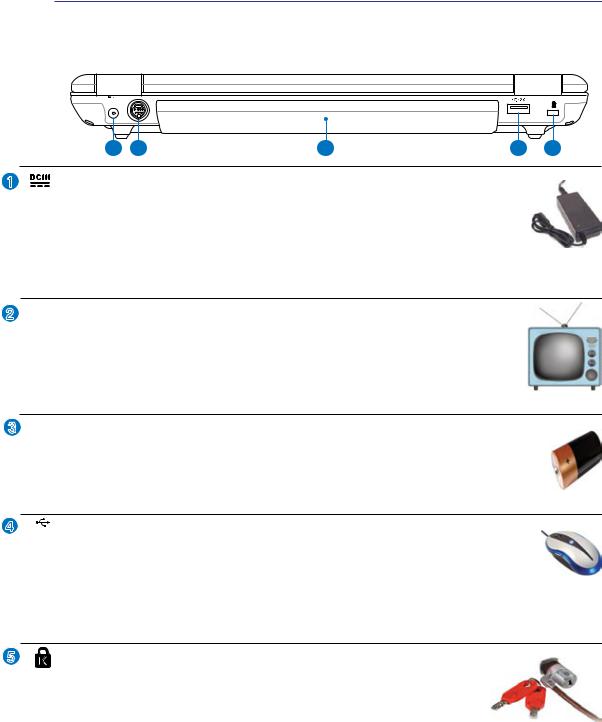
2 Γνωριμία με τα εξαρτήματα
Πίσω όψη
Ανατρέξτε στο διάγραμμα που ακολουθεί για να αναγνωρίσετε τα εξαρτήματα της πλευράς αυτής του Notebook PC.
|
1 |
2 |
3 |
4 |
5 |
1 |
Είσοδος Τροφοδοσίας Ρεύματος (DC) |
|
|
||
Ο παρεχόμενος προσαρμογέας ρεύματος μετατρέπει το ρεύμαAC σε DC για χρήση σε αυτήν την υποδοχή. Η τροφοδοσία που παρέχεται μέσω της υποδοχής αυτής παρέχει ισχύ στο Notebook PC και φορτίζει τον εσωτερικό συσσωρευτή. Για να προλάβετε βλάβη στο Notebook PC και στο συσσωρευτή, να χρησιμοποιείτε πάντα
τον προσαρμογέα ρεύματος. ΠΡΟΣΟΧΗ: ΜΠΟΡΕΙ ΝΑ ΘΕΡΜΑΝΘΕΙ Ή ΝΑ ΖΕΣΤΑΘΕΙ
ΠΟΛΥ ΟΤΑΝ ΕΙΝΑΙ ΣΕ ΧΡΗΣΗ. ΣΙΓΟΥΡΕΥΤΕΙΤΕ ΟΤΙ ΔΕΝ ΕΧΕΤΕ ΚΑΛΥΨΕΙ ΤΟΝ ΠΡΟΣΑΡΜΟΓΕΑΚΑΙΚΡΑΤΗΣΤΕΤΟΝΜΑΚΡΙΑΑΠΟΤΟΣΩΜΑΣΑΣ.
2 
 Θύρα Εξόδου TV (σε επιλεγμένα μοντέλα)
Θύρα Εξόδου TV (σε επιλεγμένα μοντέλα)
Η θύρα Εξόδου TV είναι μια σύνδεση S-Video που επιτρέπει τη δρομολόγηση της οθόνης του Notebook PC σε μια τηλεόραση ή συσκευή προβολής βίντεο. Μπορείτε να επιλέξετε μεταξύ ταυτόχρονης ή μίας και μοναδικής απεικόνισης. Χρησιμοποιήστε ένα καλώδιο S-Video (δεν παρέχεται) για προβολή υψηλής ποιότητας ή χρησιμοποιήστε τον παρεχόμενο προσαρμογέα από RCAσε S-Video
για συνήθεις συσκευές βίντεο. Η θύρα αυτή υποστηρίζει και τις δύο μορφές NTSC και PAL.
3 Συσσωρευτής
Συσσωρευτής
ΟσυσσωρευτήςφορτίζεταιαυτόματαόταντοNotebookPCσυνδέεταισεμιαπηγήρεύματος ACκαιτροφοδοτείμεισχύτοNotebookPCότανδενυπάρχεισύνδεσησετροφοδοσίαAC. Αυτό επιτρέπει τη χρήση όταν κινείστε πρόσκαιρα μεταξύ τοποθεσιών. Η διάρκεια της μπαταρίαςμεταβάλλεταιανάλογαμετηχρήσηκαιμετιςπροδιαγραφέςτουNotebookPC.
Οσυσσωρευτήςδενμπορείνααποσυναρμολογηθείκαιπρέπεινααγοραστείωςμιαμονάδα.
42.0 Θύρα USB (2.0/1.1) (σε επιλεγμένα μοντέλα)
ΗθύραUSB(UniversalSerialBus)είναισυμβατήμεσυσκευέςUSB2.0ήUSB1.1όπως πληκτρολόγια,ποντίκια,κάμερες,οδηγοίσκληρώνδίσκων,εκτυπωτέςκαισαρωτέςπου συνδέονται με ταχύτητες έως 12Mbits/sec (USB 1.1) και 480Mbits/sec (USB 2.0). Μέσω σύνδεσης USB επιτρέπεται να λειτουργούν ταυτόχρονα πολλές συσκευές σε έναν υπολογιστή, με κάποια περιφερειακά να δρουν ως πρόσθετα plug-in ή hubs. Η σύνδεση USB υποστηρίζει hotswapping των συσκευών έτσι ώστε τα περισσότερα περιφερειακά να μπορούν να συνδεθούν ή να αποσυνδεθούν χωρίς την ανάγκη επαννεκίνησης του υπολογιστή.
5 Θύρα κλειδαριάς τύπου Kensington®
Η θύρα κλειδαριάς τύπου Kensington® επιτρέπει στο Notebook PC να ασφαλιστεί μέσω προϊόντων ασφάλειας Notebook PC τύπου Kensington®. Αυτά τα προϊόντα ασφάλειας συνήθως περιλαμβάνουν ένα μεταλλικό καλώδιο και κλειδαριά που προλαμβάνει την αφαίρεση του Notebook PC
από ένα σταθερό σημείο. Μερικά συστήματα ασφάλειας μπορεί να περιλαμβάνουν ανιχνευτή κίνησης και ηχητικό συναγερμό σε περίπτωση μετακίνησης.
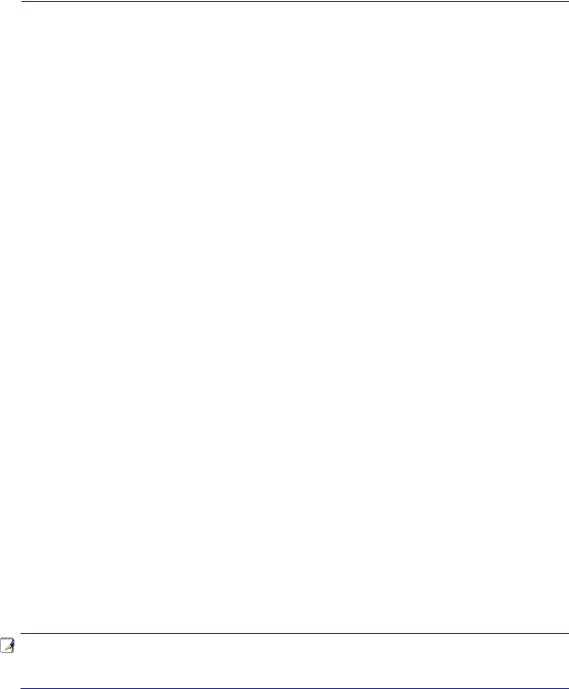
3. Αρχική θέση σε λειτουργία
Χρήση ρεύματος AC
Χρήση ρεύματος της μπαταρίας Ενεργοποίηση του Notebook PC Έλεγχος της ισχύος της μπαταρίας Επιλογές Ισχύος Λειτουργίες Διαχείρισης Ισχύος
Ειδικές λειτουργίες του πληκτρολόγιου Διακόπτες και ενδείξεις κατάστασης
ΣΗΜΕΙΩΣΗ: Οι φωτογραφίες και τα εικονίδια στο παρόν εγχειρίδιο χρησιμοποιούνται για καλλιτεχνικούς λόγους και δεν δείχνουν τι χρησιμοποιείται πραγματικά στο ίδιο το προϊόν.
21
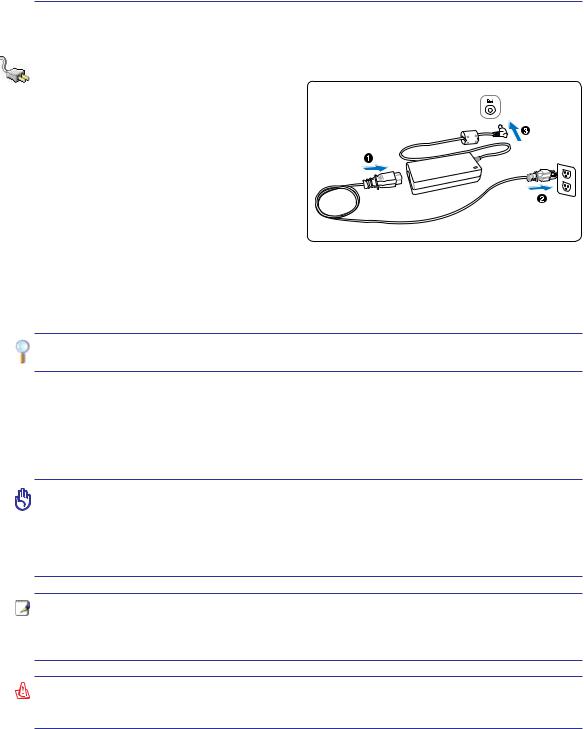
3 Αρχική θέση σε λειτουργία
Σύστημα Ρεύματος
Χρήση ρεύματος AC
ΤοσύστημαισχύοςτουNotebookPCαποτελείται απόδύομέρη,τονπροσαρμογέαρεύματοςκαι
το σύστημα της μπαταρίας. Ο προσαρμογέας ρεύματος μετατρέπει το ρεύμαAC της πρίζας του τοίχου σε ρεύμα DC όπως απαιτείται από το Notebook PC. Το Notebook PC παραδίδεται
με παγκόσμιο προσαρμογέα AC-DC. Αυτό σημαίνειότιμπορείτενασυνδέσετετοκαλώδιο ρεύματος σε οποιαδήποτε πρίζα 100V-120V όπως και 220V-240V χωρίς άλλους διακόπτες
ή μετατροπείς ισχύος. Διαφορετικές χώρες μπορεί να απαιτούν τη χρήση προσαρμογέα γιαμετατροπήτουπαρεχόμενουκαλωδίουUS-
standardAC σε διαφορετικό standard. Τα περισσότερα ξενοδοχεία παρέχουν διεθνείς πρίζες για υποστήριξη διαφορετικών καλωδίων ρεύματος καθώς και τάσεων. Είναι πάντα καλύτερο να ρωτήσετεένανέμπειροταξιδιώτησχετικάμετιςτάσειςτωνπριζώνACότανφέρνετεμετατροπείς ισχύος σε μια άλλη χώρα.
ΣΥΜΒΟΥΛΗ: Μπορείτε να αγοράσετε ταξιδιωτικά κιτ για το Notebook PC που περιλαμβάνουν προσαρμογείς ρεύματος και μόντεμ για όλες σχεδόν τις χώρες.
ΜετοκαλώδιορεύματοςACσυνδεδεμένοσεμετατροπέαAC-DC,συνδέστετοκαλώδιορεύματος ACσεμιαπρίζαAC(κατάπροτίμησημεπροστασίααπόπαλμικούςκραδασμούς)καιστησυνέχεια συνδέστε το βύσμα DC στο Notebook PC. Η σύνδεση του προσαρμογέα AC-DC στην πρίζα AC σας επιτρέπει πρώτα να δοκιμάσετε το ρεύμαAC της πρίζας και τον ίδιο το μετατροπέαAC-DC γιαπροβλήματασυμβατότηταςπρινσυνδέσετετορεύμαDCστοNotebookPC.Ηένδειξηισχύος του προσαρμογέα (αν διατίθεται) θα ανάψει αν η ισχύς είναι στα αποδεκτά όρια.
ΣΗΜΑΝΤΙΚΟ! Μπορεί να προκληθεί βλάβη αν χρησιμοποιείτε διαφορετικό προσαρμογέα για την τροφοδοσία του Notebook PC ή χρησιμοποιείτε τον προσαρμογέα του Notebook PC για τροφοδοσία άλλων ηλεκτρικών συσκευών. Αν υπάρχει καπνός, μυρωδιά καμένου ήυπερβολικήθερμότητααπότονπροσαρμογέαAC-DC,ανατρέξτεγιασέρβις.Ανατρέξτε γιασέρβιςανυποπτεύεστεβλάβηστονπροσαρμογέαAC-DC.Μπορείναπροκληθείζημιά τόσο στο συσσωρευτή όσο και στο Notebook PC αν ο προσαρμογέαςAC-DC έχει βλάβη.
ΣΗΜΕΙΩΣΗ: Το Notebook PC παραδίδεται με φις δύο ή τριών απολήξεων ανάλογα με τηνπεριοχή.Ανπαρέχεταιφιςτριώναπολήξεων,πρέπειναχρησιμοποιήσετεγειωμένη πρίζα AC ή έναν σωστά γειωμένο προσαρμογέα για να διασφαλίσετε την ασφαλή λειτουργία του Notebook PC.
ΠΡΟΕΙΔΟΠΟΙΗΣΗ! Ο ΠΡΟΣΑΡΜΟΓΕΑΣ ΡΕΥΜΑΤΟΣ ΜΠΟΡΕΙ ΝΑ ΘΕΡΜΑΝΘΕΙ Ή ΝΑ ΖΕΣΤΑΘΕΙΠΟΛΥΟΤΑΝΕΙΝΑΙΣΕΧΡΗΣΗ.ΣΙΓΟΥΡΕΥΤΕΙΤΕΟΤΙΔΕΝΕΧΕΤΕΚΑΛΥΨΕΙ ΤΟΝ ΠΡΟΣΑΡΜΟΓΕΑ ΚΑΙ ΚΡΑΤΗΣΤΕ ΤΟΝ ΜΑΚΡΙΑ ΑΠΟ ΤΟ ΣΩΜΑ ΣΑΣ.
22
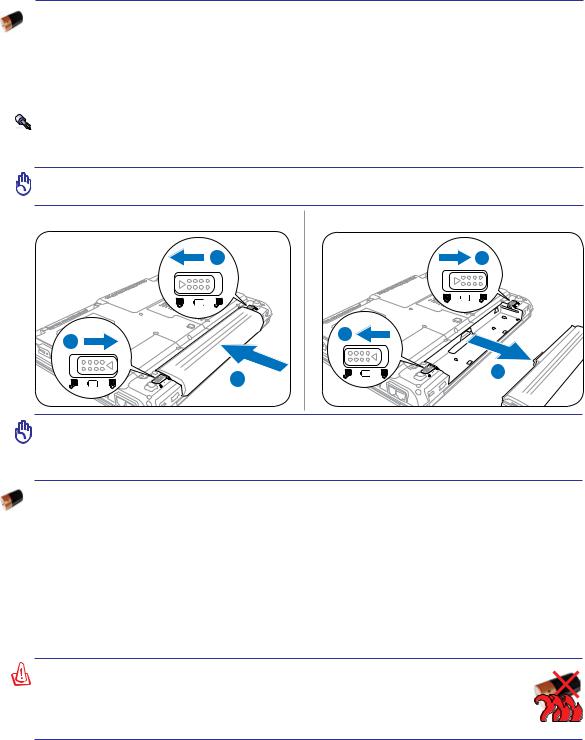
Αρχική θέση σε λειτουργία 3
Χρήση ρεύματος της μπαταρίας
Το Notebook PC είναι σχεδιασμένο για να λειτουργεί με αφαιρούμενη μπαταρία. Η μπαταρία αποτελείται από ένα σύνολο συσσωρευτών που είναι τοποθετημένοι μαζί. Ο πλήρως φορτισμένος συσσωρευτής παρέχει πολλές ώρες ζωής στη μπαταρία, η οποία μπορεί να επεκταθεί κι άλλο χρησιμοποιώνταςτιςλειτουργίεςδιαχείρισηςισχύοςμέσωρυθμίσεωνστοBIOS.Πρόσθετεςμπαταρίες είναιπροαιρετικέςκαιμπορούννααγοραστούνξεχωριστάμέσωμεταπωλητώντουNotebookPC.
Τοποθέτηση και αφαίρεση της μπαταρίας |
ΤοNotebookPCμπορείναέχειήναμηνέχειεγκατεστημένητημπαταρία.ΑντοNotebookPCδενέχει |
εγκατεστημένη τη μπαταρία του, ακολουθήστε τις εξής διαδικασίες για να την εγκαταστήσετε. |
ΣΗΜΑΝΤΙΚΟ!ΜηνπροσπαθήσετεποτένααφαιρέσετετημπαταρίαόταντοNotebookPC είναι ενεργοποιημένο, καθώς μπορεί να προκληθεί απώλεια δεδομένων εργασίας.
Για να εγκαταστήστε τη μπαταρία: Για να αφαιρέσετε τη μπαταρία:
2 |
1 |
2 |
1 |
|
ΣΗΜΑΝΤΙΚΟ!Ναχρησιμοποιείτεμόνοτιςμπαταρίεςκαιτουςπροσαρμογείςρεύματος που παρέχονται με το Notebook PC ή διαθέτουν έγκριση από τον κατασκευαστή ή τον μεταπωλητή για χρήση με το μοντέλο αυτό αλλιώς μπορεί να προκληθεί βλάβη στο Notebook PC.
Φροντίδα της μπαταρίας
Η μπαταρία του Notebook PC, όπως όλες οι επαναφορτιζόμενες μπαταρίες, έχει όριο στον αριθμό φορτίσεων που μπορεί να δεχτεί. Ο χρόνος ωφέλιμης ζωής του συσσωρευτή εξαρτάται από τη θερμοκρασίακαιτηνυγρασίατουπεριβάλλοντοςκαιαπότοντρόποχρησιμοποίησηςτουNotebook PC.Είναιιδανικόημπαταρίαναχρησιμοποιείταισεέναεύροςθερμοκρασιώνμεταξύ5˚Cκαι35˚C (41˚F και 95˚F). Πρέπει επίσης να λάβετε υπόψη ότι η εσωτερική θερμοκρασία του Notebook PC είναι μεγαλύτερη από την εξωτερική θερμοκρασία. Οποιαδήποτε θερμοκρασία πάνω ή κάτω από το εύρος αυτό θα μειώσει τη διάρκεια ζωής της μπαταρίας. Όμως σε κάθε περίπτωση, η διάρκεια ζωήςτηςμπαταρίαςθαμειωθείκαιθαπρέπεινααγοραστείνέαμπαταρίααπόένανεξουσιοδοτημένο αντιπρόσωποτουNotebookPC.Επειδήοιμπαταρίεςέχουνεπίσηςκαιέναχρόνοζωήςστοκατάστημα, δενσυνιστάταινααγοράζετεπρόσθετεςμπαταρίεςκαινατιςαποθηκεύετε.
ΠΡΟΕΙΔΟΠΟΙΗΣΗ! Για λόγους ασφάλειας, ΜΗΝ πετάτε την μπαταρία στη |
|
φωτιά, ΜΗΝ βραχυκυκλώνετε τις επαφές, και ΜΗΝ αποσυναρμολογείτε τη |
|
μπαταρία. Αν υπάρχει ανώμαλη λειτουργία ή βλάβη της μπαταρίας που έχει |
|
προκληθείαπόχτύπημα,απενεργοποιήστετοNotebookPCκαιεπικοινωνήστε |
|
με ένα εξουσιοδοτημένο κέντρο εξυπηρέτησης. |
23 |
|
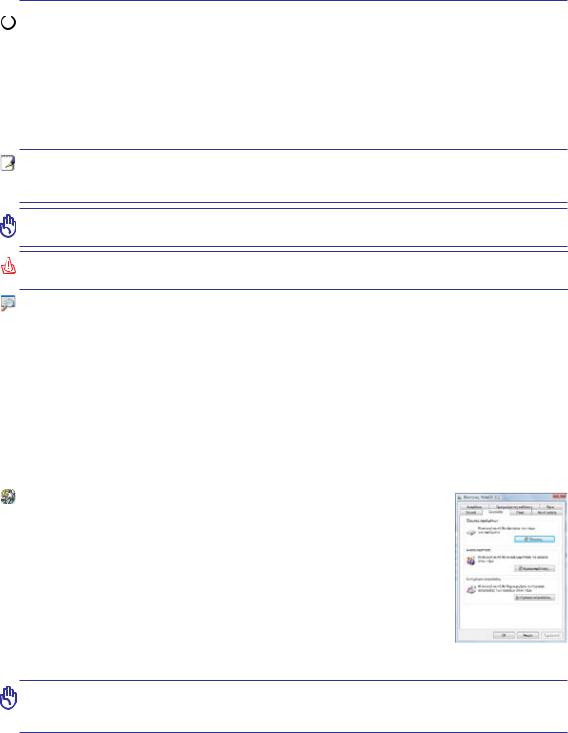
3 Αρχική θέση σε λειτουργία
 Ενεργοποίηση του Notebook PC
Ενεργοποίηση του Notebook PC
Όταν ενεργοποιείται το Notebook PC (κατάσταση ON) εμφανίζεται στην οθόνη μήνυμα ενεργοποίησης.Ανείναιαπαραίτητο,μπορείτεναρυθμίσετετηφωτεινότηταχρησιμοποιώντας τα πλήκτρα άμεσης πρόσβασης (hot keys). Αν χρειάζεται να τρέξετε τη ρύθμιση BIOS για να καθορίσετε ή να τροποποιήσετε τη διαμόρφωση του συστήματος, πιέστε [F2] κατά τη διάρκεια της εκκίνησης για να εισαχθείτε στη ρύθμιση του BIOS. Αν πατήσετε [Tab] κατά τη διάρκεια της οθόνης εισαγωγής (splash screen), θα εμφανιστούν κανονικές πληροφορίες εκκίνησης όπως ηέκδοσηBIOS.Πατήστε[ESC]καιθαεμφανιστείτομενούεκκίνησηςμεδυνατότητεςεπιλογής εκκίνησης από τις διαθέσιμες μονάδες.
ΣΗΜΕΙΩΣΗ: Πριν από την εκκίνηση, η οθόνη αναβοσβήνει στην κατάσταση ενεργοποίησης. Αυτό είναι μέρος της διαδικασίας δοκιμών ρουτίνας του Notebook PC και δεν υπάρχει πρόβλημα με την οθόνη.
ΣΗΜΑΝΤΙΚΟ! Για να προστατεύσετε τη μονάδα σκληρού δίσκου, να περιμένετε πάντα 5 δευτερόλεπτα μετά την απενεργοποίηση του Notebook PC πριν το ενεργοποιήσετε πάλι.
ΠΡΟΕΙΔΟΠΟΙΗΣΗ!ΜΗΝμεταφέρετεήκαλύπτετετοNotebookPCπουείναιενεργοποιημένο με οποιοδήποτε υλικό που θα μειώσει τη ροή του αέρα όπως μια τσάντα μεταφοράς.
Αυτο-διάγνωση ενεργοποίησης (POST)
Όταν ενεργοποιείτε το Notebook PC θα τρέξει πρώτα μια σειρά προγραμμάτων διαγνωστικού ελέγχου που λέγονται Power-On Self Test (POST). Το λογισμικό που ελέγχει το POST είναι εγκατεστημένοωςμόνιμοτμήματηςαρχιτεκτονικήςτουNotebookPC.ToPOSTπεριλαμβάνειένα αρχείοτηςδιαμόρφωσηςυλικούτουNotebookPC,πουχρησιμοποιείταιγιανακάνετεδιαγνωστικό έλεγχο του συστήματος. Το αρχείο αυτό δημιουργείται από το πρόγραμμα ρύθμισης του BIOS. Αν ο έλεγχος POST ανακαλύψει διαφορά μεταξύ του αρχείου και του υπάρχοντος υλικού, θα εμφανίσει μήνυμα στην οθόνη που θα σας ζητάει να διορθώσετε τη διαφορά εκτελώντας το πρόγραμμα ρύθμισης του BIOS. Στις περισσότερες περιπτώσεις το αρχείο θα είναι σωστό όταν παραλαμβάνετετοNotebookPC.Όταντελειώσουνοιδοκιμές,μπορείναδείτεέναμήνυμαπουνα αναφέρει"Δενβρέθηκελειτουργικόσύστημα"ανοσκληρόςδίσκοςδενείχεπροεγκατεστημένο το λειτουργικό σύστημα. Αυτό υποδεικνύει ότι ο σκληρός δίσκος έχει ανιχνευτεί σωστά και είναι έτοιμος για την εγκατάσταση νέου λειτουργικού συστήματος.
Τεχνολογία αυτο-παρακολούθησης και αναφοράς
Η τεχνολογία S.M.A.R.T. (Self Monitoring and Reporting Technology) ελέγχει τη μονάδα του σκληρού δίσκου κατά τη διάρκεια της διαδικασίας ελέγχου POSTκαιδίνειμήνυμαπροειδοποίησηςανημονάδασκληρούδίσκουαπαιτεί επισκευή.Ανεμφανιστείοποιαδήποτεσοβαρήπροειδοποίησηγιατημονάδα τουσκληρούδίσκουκατάτηδιάρκειατηςεκκίνησης,λάβετεαμέσωςεφεδρικό αντίγραφο των δεδομένων σας και εκτελέστε το πρόγραμμα ελέγχου του δίσκου των Windows. Για να εκτελέσετε το πρόγραμμα ελέγχου του δίσκου τωνWindows:κάντεκλικστοΈναρξη>επιλέξτεΟΥπολογιστήςμου>κάντε κλικ στο εικονίδιο της μονάδας του σκληρού δίσκου > επιλέξτε Ιδιότητες > κάντε κλικ στο πεδίο Εργαλεία > κάντε κλικ στο Έλεγχος > κάντε κλικ στο
Εκκίνηση. Μπορείτε επίσης να επιλέξετε “Ανίχνευση...τομέων δίσκου” για πιο αποτελεσματική ανίχνευσηκαιεπιδιόρθωσηαλλάηδιαδικασίαθαεκτελεστείπιοαργά.
ΣΗΜΑΝΤΙΚΟ!Ανεμφανίζονταιακόμηπροειδοποιήσειςκατάτηδιάρκειατηςεκκίνησηςμετά τηνεκτέλεσητουβοηθητικούπρογράμματοςελέγχουτουδίσκουπρέπειναπάτετοNotebook 24 PCσαςγιαεπισκευή.Ησυνέχισητηςχρήσηςμπορείναπροκαλέσειαπώλειαδεδομένων.
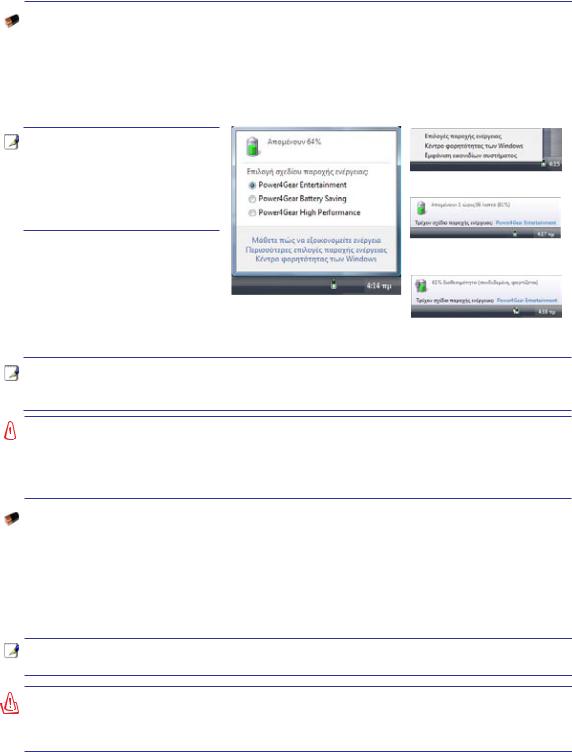
Αρχική θέση σε λειτουργία 3
Έλεγχος της ισχύος της μπαταρίας
Το σύστημα μπαταρίας εφαρμόζει το πρότυπο Smart Battery κάτω από το περιβάλλον των Windows, που επιτρέπει στην μπαταρία να αναφέρει με ακρίβεια το μέγεθος της φόρτισης που απομένεισεαυτήν.ΜιαπλήρωςφορτισμένημπαταρίαπαρέχειστοNotebookPCισχύγιαμερικές ώρες εργασίας. Όμως η πραγματική τιμή μεταβάλλεται ανάλογα με το πως χρησιμοποιείτε τις λειτουργίεςεξοικονόμησηςενέργειας,τιςγενικέςσυνήθειεςκατάτηνεργασίασας,τηνκεντρική μονάδα επεξεργασίας (CPU), το μέγεθος μνήμης του συστήματος και το μέγεθος της οθόνης.
Σημείωση: Τα στιγμιότυπα οθόνης που φαίνονται στη συνέχειαείναιπαραδείγματα μόνοκαιδεναντικατοπτρίζουν τι πραγματικά βλέπετε στο σύστημα σας.
Κάντε δεξί κλικ στο εικονίδιο της μπαταρίας
Περάστε τον κέρσορα πάνω από το εικονίδιο της μπαταρίας χωρίς τον προσαρμογέα ισχύος.
Κάντε αριστερό κλικ στο εικονίδιο της μπαταρίας
Περάστε τον κέρσορα πάνω από το εικονίδιο της μπαταρίας με τον προσαρμογέα ισχύος.
ΣΗΜΕΙΩΣΗ:Θαειδοποιηθείτεότανηισχύςτηςμπαταρίαςείναιχαμηλή. Ανσυνεχίσετενααγνοείτε τις προειδοποιήσεις χαμηλής ισχύος, το Notebook PC τελικά μπαίνει σε κατάσταση αναστολής (η προεπιλογή των Windows χρησιμοποιεί STR).
ΠΡΟΕΙΔΟΠΟΙΗΣΗ! Η κατάσταση STR (Suspend-to-RAM) δεν διαρκεί πολύ όταν η  πληρότητα της μπαταρίας έχει μειωθεί. Η κατάσταση STD (Suspend-to-Disk) δεν είναι ίδια με την απενεργοποίηση. Η STD απαιτεί ένα μικρό ποσό ισχύος και θα αποτύχει αν δεν υπάρχει καθόλου διαθέσιμη ισχύς λόγω πλήρους αποφόρτισης της μπαταρίας ή έλλειψης τροφοδοσίας ισχύος (π.χ. αφαίρεση και του προσαρμογέα ρεύματος και της μπαταρίας).
πληρότητα της μπαταρίας έχει μειωθεί. Η κατάσταση STD (Suspend-to-Disk) δεν είναι ίδια με την απενεργοποίηση. Η STD απαιτεί ένα μικρό ποσό ισχύος και θα αποτύχει αν δεν υπάρχει καθόλου διαθέσιμη ισχύς λόγω πλήρους αποφόρτισης της μπαταρίας ή έλλειψης τροφοδοσίας ισχύος (π.χ. αφαίρεση και του προσαρμογέα ρεύματος και της μπαταρίας).
Φόρτιση του Συσσωρευτή
Πριν χρησιμοποιήσετε το Notebook PC σας κατά τη μετακίνηση, πρέπει να φορτίσετε το συσσωρευτή. Ο συσσωρευτήςαρχίζειναφορτίζειμόλιςτοNotebookPCσυνδεθείσεεξωτερικήπαροχήρεύματοςμετονπροσαρμογέαρεύματος.Ναφορτίζετεπλήρωςτοσυσσωρευτήπριντονχρησιμοποιήσετεγιαπρώτηφορά.Ένας καινούργιοςσυσσωρευτήςπρέπειναφορτιστείπλήρωςπριντοNotebookPCαποσυνδεθείαπότηνεξωτερική πηγήρεύματος.ΗπλήρηςφόρτισητηςμπαταρίαςόταντοNotebookPCείναιαπενεργοποιημένο(κατάσταση OFF)παίρνειμερικέςώρεςκαιοχρόνοςαυτόςμπορείναδιπλασιαστείόταντοNotebookPCείναιενεργοποιημένο(κατάστασηΟΝ).Ηλυχνίαφόρτισηςτηςμπαταρίαςσβήνειότανημπαταρίαέχειφορτιστεί.
ΣΗΜΕΙΩΣΗ:Ημπαταρίασταματάειναφορτίζειανηθερμοκρασίαείναιιδιαίτεραυψηλή |
|
ή η τάση της μπαταρίας είναι ιδιαίτερα υψηλή. |
|
ΠΡΟΕΙΔΟΠΟΙΗΣΗ!Μηναφήνετετοσυσσωρευτήμπαταρίαςαφόρτιστο.Οσυσσωρευτής |
|
μπαταρίαςθααποφορτιστείμετηνπάροδοτουχρόνου.Ανδενχρησιμοποιείτεμπαταρία, |
|
πρέπεινασυνεχίζετενατηφορτίζετεκάθετρειςμήνεςγιαναεπεκτείνετετηδυνατότητα |
25 |
αποκατάστασης αλλιώς μπορεί να μην είναι δυνατή η φόρτισή της στο μέλλον. |
